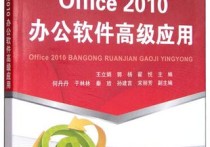excel如何用rank函数排名
在Excel中,你可以使用RANK函数来为一组数值进行排名。RANK函数可以帮助你确定某个数值在一组数值中的相对位置。以下是如何使用RANK函数的详细介绍:
本文文章目录
假设你有一列数据,想要对其中的数值进行排名。假设这些数据在A1到A10单元格中。

1. 找到一个空白单元格,通常用于放置排名结果。假设你想在B1单元格中显示排名结果。
=RANK(A1, $A$1:$A$10, 0) 这里的参数含义如下: - `A1`:表示你要排名的数值,这个值在A列中。 - `$A$1:$A$10`:表示包含你要排名的数据的范围。确保$符号用于绝对引用,以便在复制公式时不会改变范围。 - `0`:表示按降序排名(从大到小),如果要按升序排名(从小到大),可以使用`1`。
3. 按下Enter键,Excel会计算该数值在数据范围中的排名,并在B1单元格中显示结果。
4. 如果要对其他数值进行排名,只需复制B1单元格中的公式并粘贴到其他单元格即可。Excel会自动更新相应的单元格引用。
总结:
这样,你就可以使用RANK函数在Excel中进行排名。注意,如果有相同数值,RANK函数将为它们分配相同的排名,并跳过下一个排名。例如,如果有两个数值并列第一,下一个数值将排名为第三。